Langkah-Langkah Konfigurasi Dual Monitor
1. Silakan anda ambil kabel data monitor yang biasa dicolokkan ke VGA seperti pada gambar di bawah ini

2. Colokkan pada port VGA yang terdapat pada laptop, biasa terletak pada
samping kanan atau kiri, kalau kana kiri gak ada ya dibelakang deh.
Hehehe.... Nih yang gambar seperti ini

3. Tunggu beberapa saat, laptop akan melakukan penyesuaian resolusi dan
eng ing eng, sekarang laptop anda tampil pada dua layar sekaligus.

Lah ternyata mudah toh menampilkan laptop pada dua layar sekaligus. Lha
emang mudah. Emang siapa yang bilang sulit. Oke sekarang mari kita
lanjutkan dengan beberapa setting model tampilan pada dua layar. Ada 4
jenis tampilan yang bisa kita pilih dalam melakukan konfigurasi dua
layar ini. Lihat pada gambar di bawah ini. Caranya adalah silakan klik
kanan pada layar dekstop anda, kemudian klik Screen Resolution. Silakan klik pada pilihan Multiple Display sehingga muncul 4 pilihan seperti pada gambar di bawah ini.
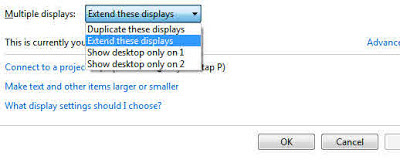
Keterangan Pilihan :
1. Duplicate these displays untuk tampilan antara monitor 1 (laptop) dan monitor 2 (monitor LCD) sama persis.
2. Extend these displays untuk melebarkan layar menyeberang dari monitor 1 ke monitor 2
3. Show desktop only on 1 untuk menampilkan hanya pada monitor 1
4. Show desktop only on 2 untuk menampilkan hanya pada monitor 2
Nah, sekian Configurasi dual monitor. Semoga Bermanfaat........
Kalau ada yg di Tanyakan Koment Aja !





0 komentar:
Posting Komentar